小鱼重装大师软件的操作过程
- 分类:教程 回答于: 2016年11月09日 00:00:00
今天为大家介绍的是小鱼重装大师软件的操作过程,小鱼重装大师软件专为电脑菜鸟精心设计,无需任何技术即可完成整个系统重装操作,一键重装系统只需简单几步流水线操作流程。那如何重装xp系统呢?下面就让小编给大家介绍小鱼重装大师软件的操作过程吧。大家对小鱼重装大师软件的操作过程有兴趣的就赶紧学习起来吧。
第一步、登录小鱼系统重装大师官网下载打开小鱼一键重装系统软件,出现小鱼一键重装系统主界面,小鱼会自动检测您的电脑并且自动匹配您正在适合您使用的系统版本。当然,你也可以自由选择你想要重装的系统版本。点击“立即重装”进入下一步。
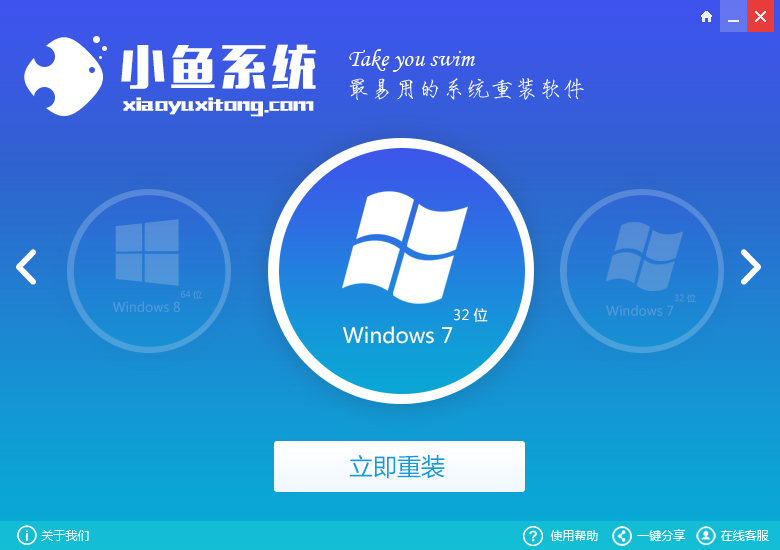
小鱼重装大师软件的操作过程图1
第二步、进入资料备份界面,通过勾选可以选择对“我的文档”、“收藏夹”、“桌面文件”进行备份,备份资料会保存到自动生成的“XYGhost/资料备份”目录内,此目录会根据电脑磁盘中最大剩余空间容量作为文件、系统的备份以及下载的系统自动产生。
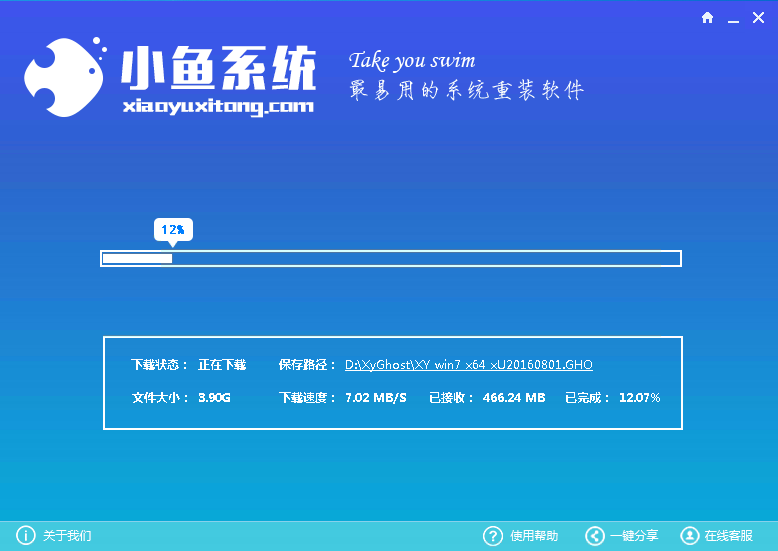
小鱼重装大师软件的操作过程图2
第三步、软件开始下载你所选定的系统Ghost,从界面上可以清晰明了地观察到各种数据。小鱼系统提供高达10多兆每秒的瞬时下载速度,当然根据每个用户终端的网络带宽不同会有很大差异,请大家在下载过程中耐心等待。

小鱼重装大师软件的操作过程图3
综上所述,以上就是小编为大家介绍的小鱼重装大师软件的操作过程,小鱼重装大师软件的操作过程到这里也全部结束了,大家要是还想了解更多的资讯敬请关注小白官网吧,小白官网为大家提供更多的资讯。扩展阅读:一键重装系统win7旗舰版哪个好
 有用
26
有用
26


 小白系统
小白系统


 1000
1000 1000
1000 1000
1000 1000
1000 1000
1000 1000
1000 1000
1000 1000
1000 1000
1000 1000
1000猜您喜欢
- 苹果电脑下载中病毒卡怎么办..2022/09/18
- 电脑重装系统出现橙白竖条纹如何解决..2023/04/23
- 重装系统后无法连接到网络怎么办..2023/02/24
- win7重装系统教程图解2016/10/24
- 笔记本数字键盘切换2016/09/03
- 开机显示器黑屏但电脑一直在运行怎么..2022/02/14
相关推荐
- 大白菜pe装机步骤2022/10/15
- win7升级win10教程2017/03/16
- 主编教您如何查看电脑IP地址..2018/11/24
- 华硕官网查询真伪的方法2023/04/24
- 电脑如何重装系统教程2023/02/04
- 笔记本电脑开机黑屏电源灯有亮怎么回..2022/07/29

















